Коли ми говоримо про архівацію файлів, це часто сприймається як остаточна дія, щось на кшталт запечатаного контейнера, куди вже нічого не додати. Однак, на диво, додати нові файли до вже існуючого ZIP-архіву досить просто. Розглянемо, як це можна зробити.
Як додати файли до ZIP-архіву
Найпростіший метод додати файли до архіву ZIP – це використати звичайне перетягування. Просто перетягніть потрібні файли в вікно відкритого ZIP-архіву, і ви побачите підказку «+Копіювати». Після того, як ви відпустите кнопку миші, файли автоматично будуть додані до кореневого каталогу архіву. Варто зазначити, що вони не будуть поміщені в окрему папку всередині архіву.
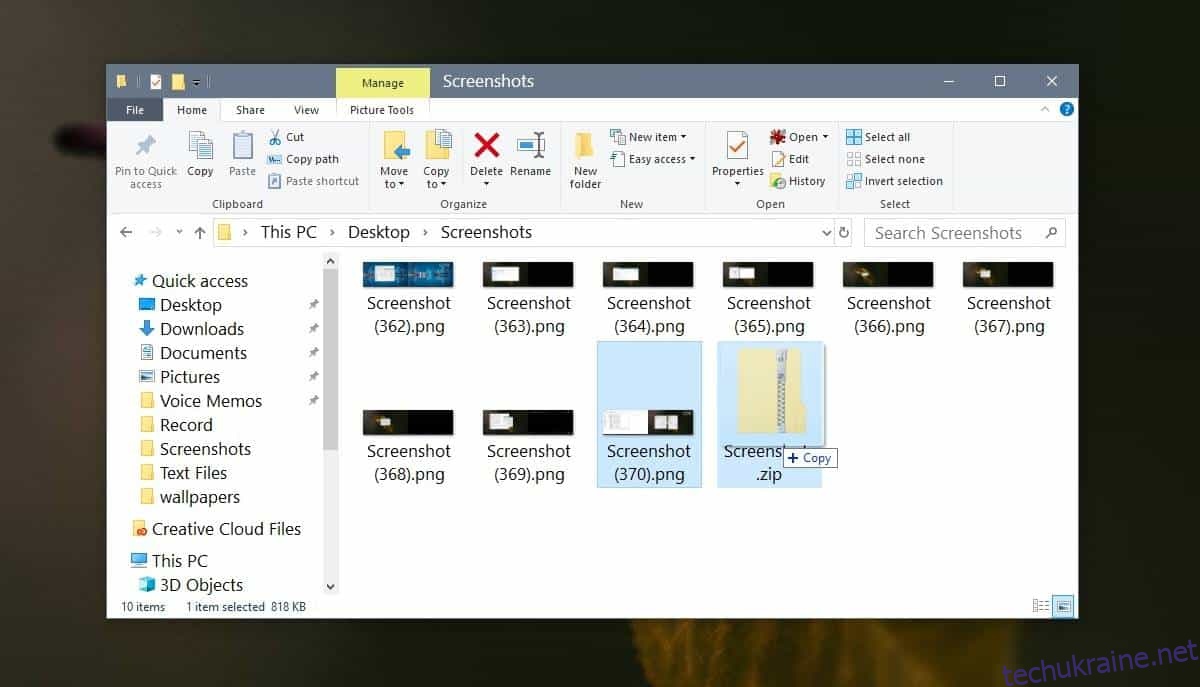
Цей спосіб працює незалежно від того, яку саме програму-архіватор ви використовуєте – чи то 7zip, чи Winrar. Перетягування файлів завжди дасть бажаний результат.
Іншим варіантом є використання інтерфейсу самого архіватора. І WinRar, і 7Zip надають таку можливість. Щоб додати файли через 7-Zip, запустіть програму. Для зручності, помістіть ZIP-архів та файли, які ви хочете додати до нього, в одну папку.
У 7-Zip перейдіть до папки, де знаходяться ZIP-архів та необхідні файли. Виберіть файли і натисніть кнопку “Додати” вгорі. У вікні, що з’явиться, встановіть формат архіву ZIP, а в розділі “Режим оновлення” оберіть “Оновити та додати файли”. Натисніть “Ок”, і файли буде успішно додано до архіву.
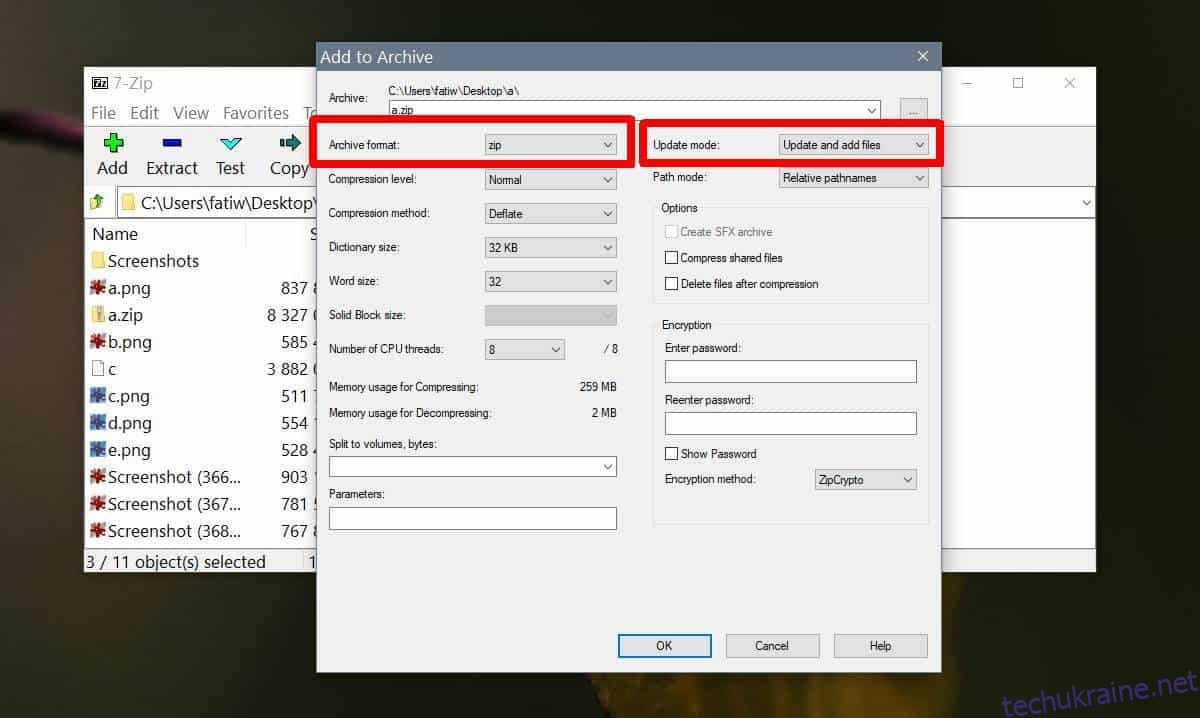
Цей підхід працює не тільки для ZIP-архівів, але і для інших форматів, таких як 7z, TAR, та WIM.
Проте, важливо пам’ятати, що видалити файл з архіву ви не зможете. Якщо вам потрібно виключити певний файл, доведеться створити новий архів, пропустивши при цьому непотрібний елемент.
Якщо при додаванні файлів ви випадково скопіюєте файл, який вже є в архіві, система запропонує вам замінити існуючий файл або пропустити копіювання. Зберегти обидві версії файлу неможливо. Щоб додати оновлену версію файлу до архіву, потрібно попередньо змінити її назву. Це правило стосується всіх типів архівів та архіваторів в операційній системі Windows 10.